大家平时在 App Store 应用商店下载应用软件时,都需要用到 Apple ID 。 那怎么在 App Store 应用商店中直接更换 Apple ID 呢? 下面以当前最新系统 iOS7 为例,简单介绍下如何操作的方法。
方法:
1、首先找到 iPhone 主屏上的“App Store”图标,点击打开,如图所示
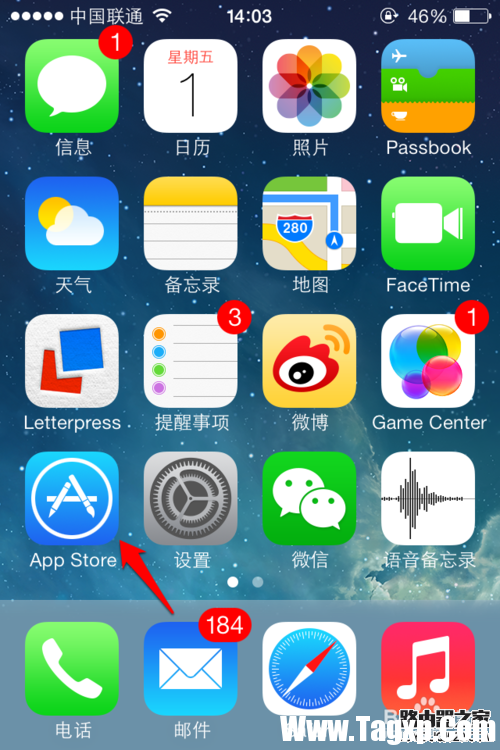
2、打开 App Store 应用商店以后,在“精品推荐”栏目,用手指向下滑动,如图所示
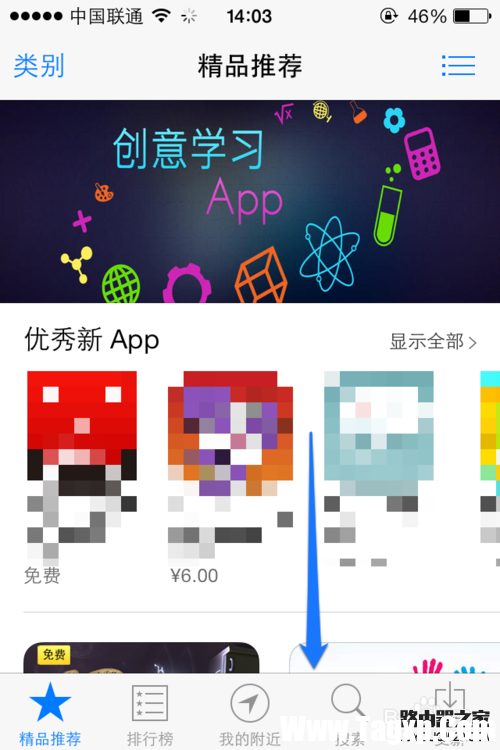
3、在底部找到当前登录的 Apple ID,点击它,如图所示
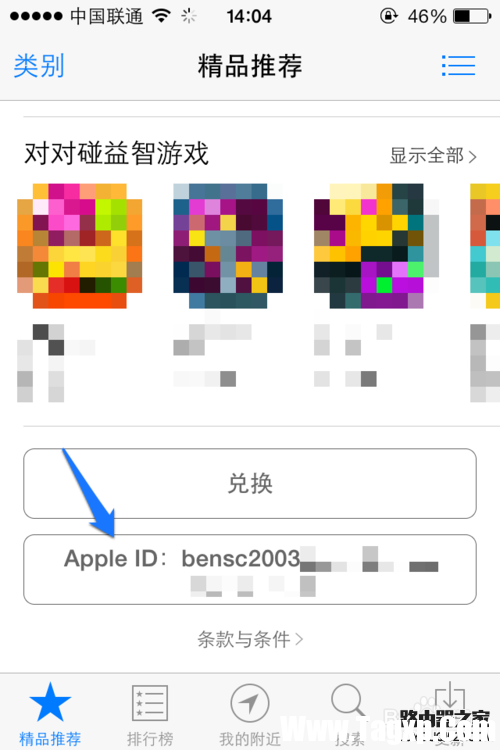
4、在弹出的选项菜单中点击“注销”即可,如图所示
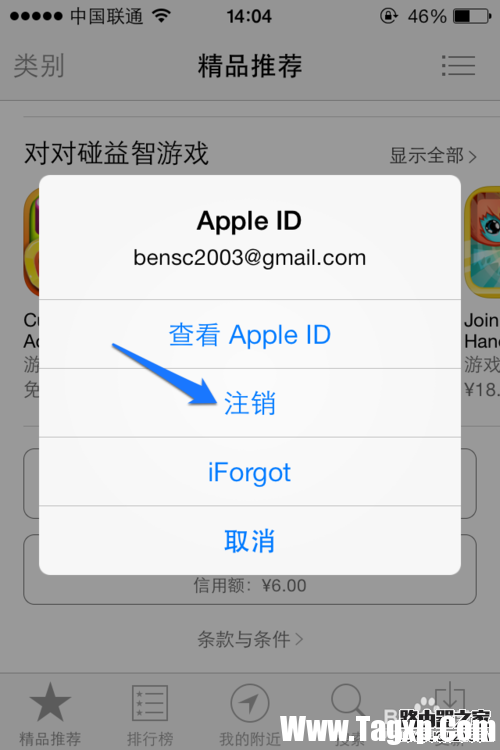
5、注销成功以后,点击“登录”按钮,如图所示
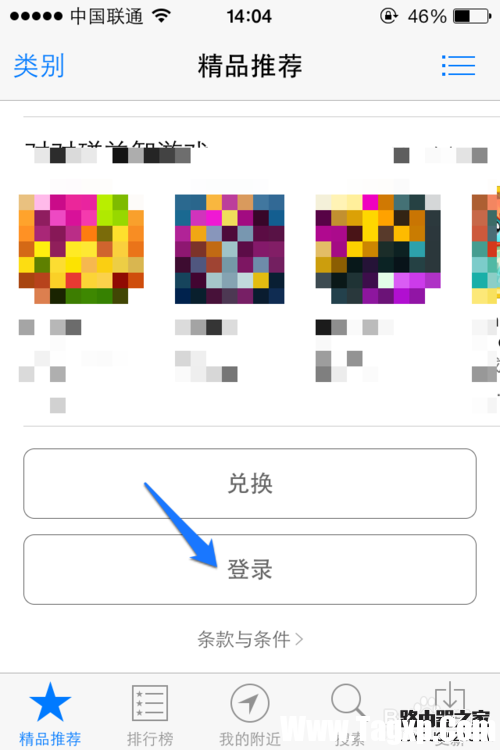
6、随后在弹出的选项菜单中,点击“使用现有的 Apple ID”,即想要更换的 Apple ID,如图所示
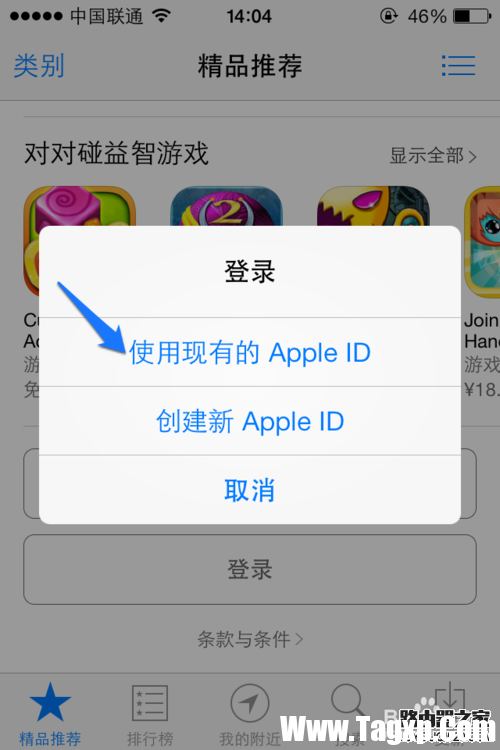
7、最后输入自己想要更换的 Apple ID 和密码,点击“好”按钮就可以了,如图所示:
注意事项:有时候可能还是弹出旧的ID,刷新后就是新的ID了
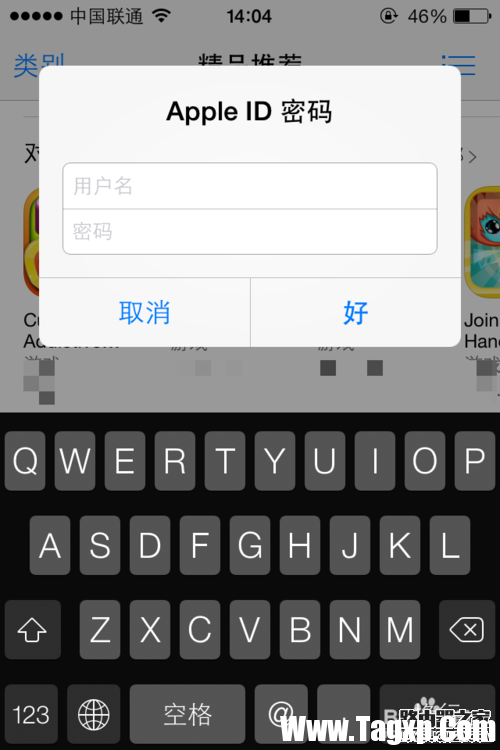

阅读

阅读

阅读

阅读

阅读

阅读

阅读

阅读

阅读

阅读
 Windows XP具有类似于Apple Aqua的秘密主题
Windows XP具有类似于Apple Aqua的秘密主题 Windows 10已在Apple Silicon上运行
Windows 10已在Apple Silicon上运行 Adobe Lightroom获得ARM PC和Apple Silicon Mac上对
Adobe Lightroom获得ARM PC和Apple Silicon Mac上对 Apple M1在Windows上运行的速度是Microsoft硬件
Apple M1在Windows上运行的速度是Microsoft硬件 开发人员展示了在Lumia,Apple M1,Surface
开发人员展示了在Lumia,Apple M1,Surface  Microsoft Edge几乎可以使用Apple Silicon
Microsoft Edge几乎可以使用Apple Silicon Windows 10即将推出带有Wonder Bar的Apple Touc
Windows 10即将推出带有Wonder Bar的Apple Touc
Win10系统即将推出带有Wonder Bar的Apple Touchbar 我们一直在报道,在......
阅读 Windows XP具有类似于Apple Aqua的秘密主题
Windows XP具有类似于Apple Aqua的秘密主题
Windows XP具有类似于Apple Aqua的秘密主题 bull; 微软的Windows XP源代码......
阅读 Windows 10已在Apple Silicon上运行
Windows 10已在Apple Silicon上运行
如今 开发人员在M1驱动的Mac上安装Windows 10 ARM 苹果公司于今年早......
阅读 Adobe Lightroom获得ARM PC和Apple Silicon Mac上对
Adobe Lightroom获得ARM PC和Apple Silicon Mac上对
Adobe Lightroom获得ARM PC和Apple Silicon Mac上对Windows 10的本地支持 大多......
阅读 Apple M1在Windows上运行的速度是Microsoft硬件
Apple M1在Windows上运行的速度是Microsoft硬件
根据最新的基准测试,Apple M1能够在 ARM上运行Win10系统的速度比......
阅读